Changer ou réinitialiser le mot de passe de votre compte Microsoft ne doit pas nécessairement être une expérience traumatisante. Vous pouvez créer un nouveau mot de passe à l'aide de la fonctionnalité de réinitialisation de mot de passe de Microsoft et partir rapidement.
Que vous souhaitiez modifier votre mot de passe actuel pour le rendre plus sécurisé ou que vous ayez besoin de réinitialiser le mot de passe d'un compte Microsoft oublié, nous vous guiderons à travers les étapes.
Compte Microsoft et compte utilisateur Windows
Tout d'abord, une remarque sur la différence entre un compte Microsoft et un compte utilisateur Windows. Le mot de passe de votre compte Microsoft peut être différent de votre mot de passe Windows. Votre mot de passe Windows est également appelé mot de passe de votre compte utilisateur. Lorsque vous avez créé un compte utilisateur sur votre ordinateur Windows, vous aviez la possibilité de créer un compte local ou de créer et/ou de vous connecter avec un compte Microsoft.
Si vous avez créé un compte Windows local, les paramètres de votre compte et vos fichiers personnels sont enregistrés localement sur le disque dur de votre ordinateur. Si vous vous êtes connecté avec un compte Microsoft, la plupart des paramètres de votre compte et vos fichiers personnels sont enregistrés dans le cloud sur les serveurs de Microsoft.
En d'autres termes, si vous vous connectez à Windows 10 ou Windows 11 avec un mot de passe de compte local, vous devrez toujours vous connecter à votre compte Microsoft lorsque vous souhaitez utiliser les services et applications Microsoft tels que OneDrive, Outlook.com, ou votre compte Xbox Live.
Notez également que si vous utilisez un gestionnaire de mots de passe comme Dernier passage ou KeePass et que vous avez créé votre compte Microsoft avant 2009, le mot de passe de votre compte Microsoft peut être répertorié comme votre mot de passe Live.com.
Ensuite, nous verrons comment modifier le mot de passe de votre compte Microsoft, puis nous verrons comment réinitialiser le mot de passe de votre compte Microsoft si vous l'avez oublié.
Comment modifier le mot de passe de votre compte Microsoft
Ceci sont des instructions lorsque vous connaissez votre mot de passe Microsoft actuel et que vous souhaitez le modifier. C'est une bonne opportunité de créer un mot de passe plus fort pour améliorer la sécurité de votre compte.
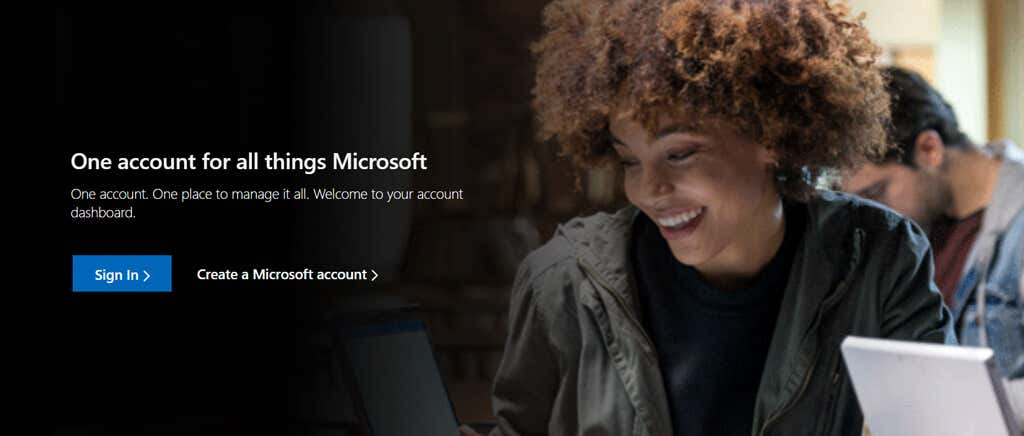
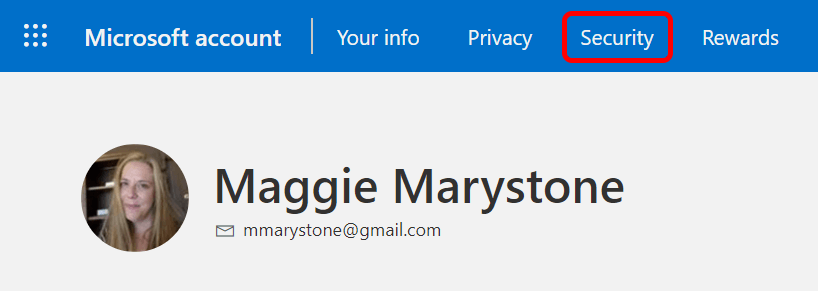
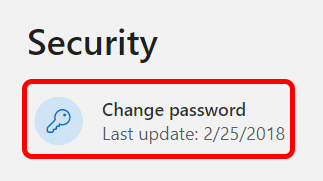
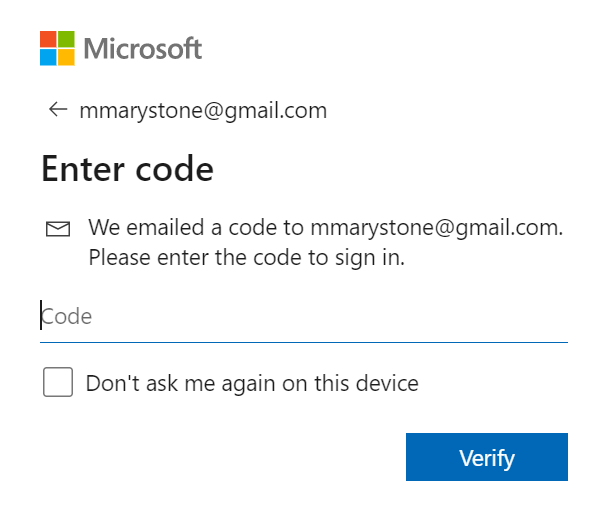
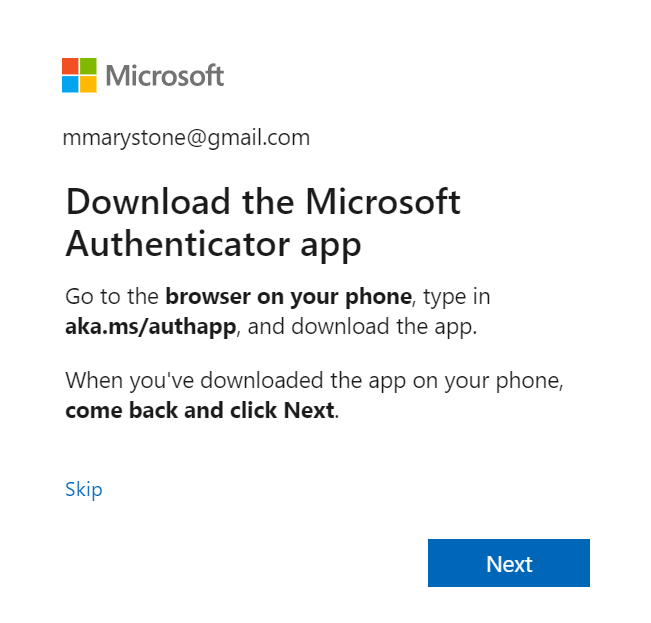
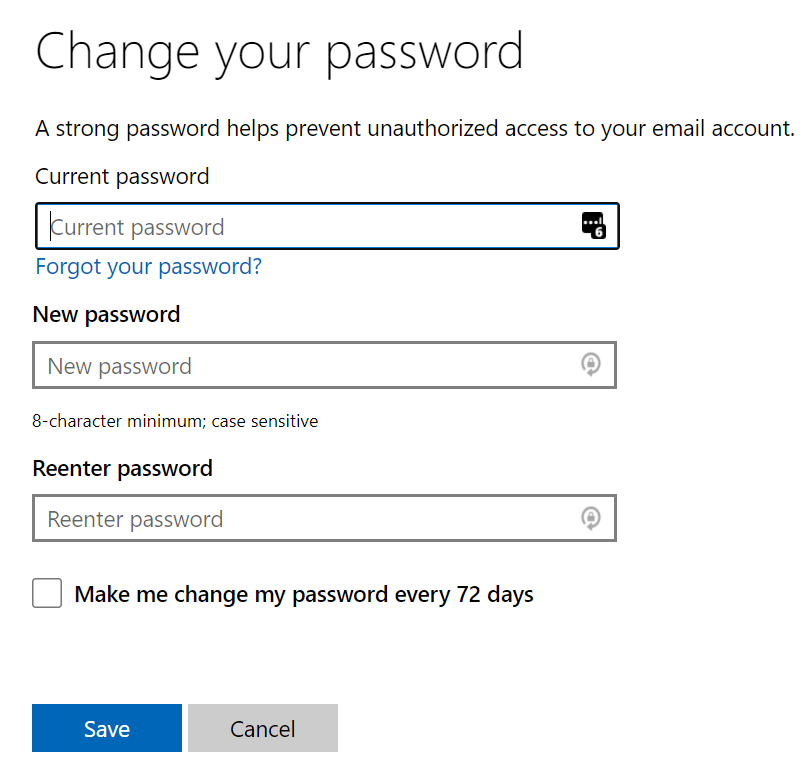
Si, pour une raison quelconque, vous ne parvenez pas à modifier votre mot de passe en suivant les étapes ci-dessus, la première méthode de dépannage que vous devriez essayer consiste à suivre les étapes ci-dessous pour réinitialiser le mot de passe de votre compte Microsoft.
Comment réinitialiser le mot de passe de votre compte Microsoft
Si vous ne connaissez pas le mot de passe de votre compte Microsoft, Microsoft n'utilise plus d'indices de mot de passe. Vous pouvez néanmoins essayer d'utiliser le lien Mot de passe oublié pour récupérer votre mot de passe avant de le réinitialiser.
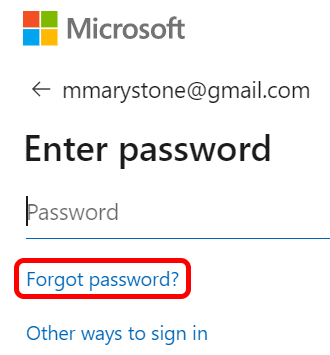
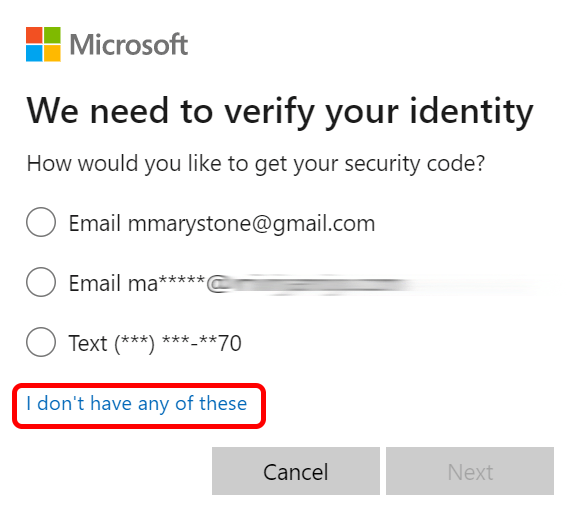
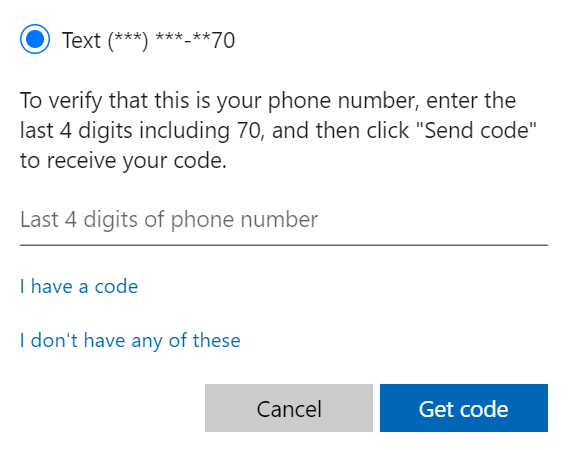
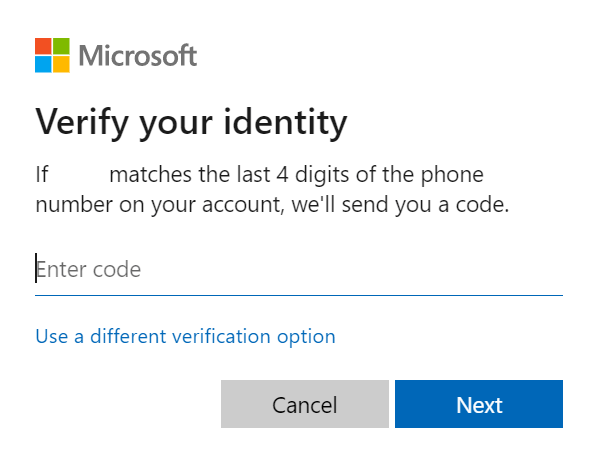
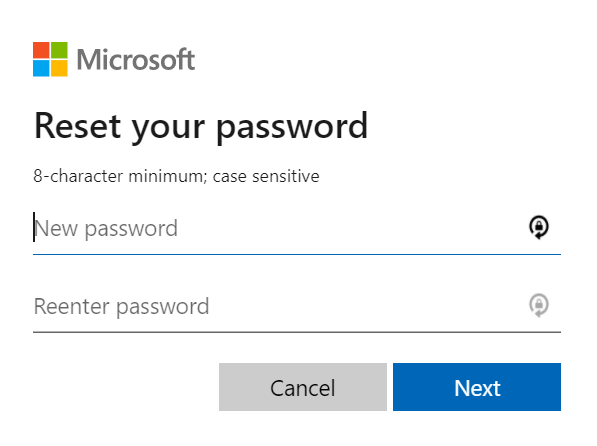
Maintenant que vous avez réinitialisé avec succès le mot de passe de votre compte Microsoft, vous devriez également prendre le temps de consulter vos informations de sécurité et vos questions de sécurité.
Outils de sécurité supplémentaires de Microsoft
Microsoft fournit une aide sur le compte et des outils de sécurité que vous pouvez utiliser pour assurer la sécurité de votre compte. Vous pouvez faire tout cela en visitant compte.microsoft.com et en sélectionnant Sécurité dans le menu de navigation supérieur.
Sur cette page, vous pouvez :
L'option permettant d'essayer les dernières options de sécurité vous permettra de gérer les options de connexion et de vérification de votre compte. Vous pouvez vous déconnecter de tous les appareils (sauf Xbox) ou ajouter une sécurité supplémentaire, comme activer l'option pour un compte sans mot de passe.
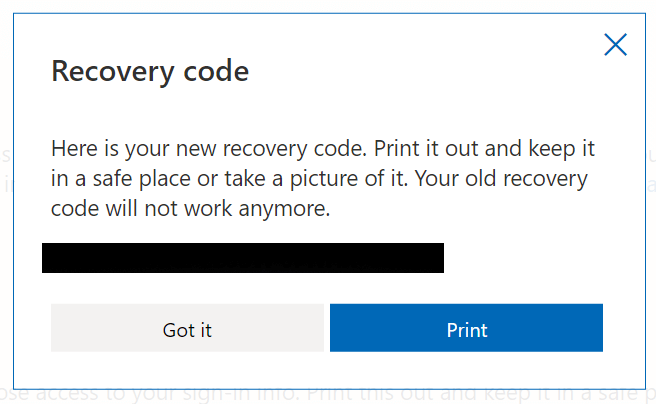
Avant de partir, générez votre propre code de récupération personnel. Microsoft vous recommande d'imprimer le code de récupération et de le conserver dans un endroit sûr ou d'en prendre une photo. Dans les deux cas, vous pouvez l'utiliser pour accéder à votre compte si vous perdez l'accès à vos informations de connexion.
Améliorez la sécurité dans votre vie
Puisque vous pensez à la sécurité en ce moment, pourquoi ne pas profiter de cette opportunité pour renforcer la sécurité dans d'autres domaines de votre vie ? Nous proposons des guides sur le réseau comment améliorer la sécurité du réseau de votre maison ou de votre bureau, le réseau dix meilleures extensions de sécurité pour Chrome, ainsi qu'un guide d'achat pour le réseau quatre meilleures caméras de sécurité intelligentes afin d'assurer votre sécurité et celle de vos proches.
.